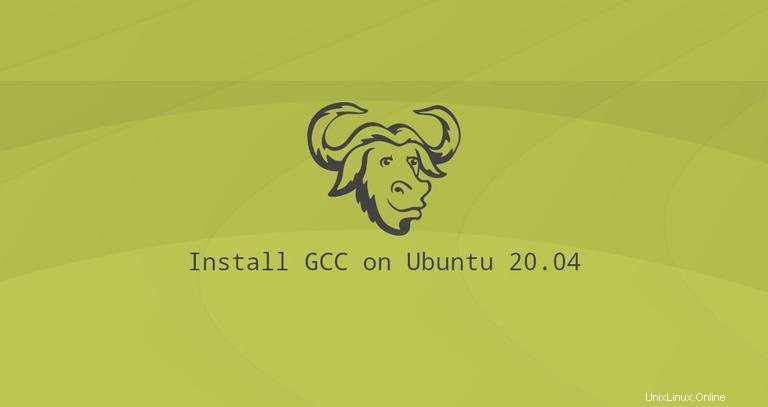
Die GNU Compiler Collection (GCC) ist eine Sammlung von Compilern und Bibliotheken für die Programmiersprachen C, C++, Objective-C, Fortran, Ada, Go und D. Viele Open-Source-Projekte, einschließlich des Linux-Kernels und der GNU-Tools, werden mit GCC kompiliert.
Dieser Artikel erklärt, wie man GCC auf Ubuntu 20.04 installiert.
Installieren von GCC auf Ubuntu 20.04 #
Die standardmäßigen Ubuntu-Repositories enthalten ein Metapaket namens „build-essential“, das die GNU-Compiler-Sammlung, den GNU-Debugger und andere Entwicklungsbibliotheken und Tools enthält, die zum Kompilieren von Software erforderlich sind.
Um die Entwicklungstools-Pakete zu installieren, führen Sie den folgenden Befehl als Root oder Benutzer mit sudo-Berechtigungen aus:
sudo apt updatesudo apt install build-essential
Der Befehl installiert viele Pakete, einschließlich gcc , g++ und make .
Sie können auch die Handbuchseiten zur Verwendung von GNU/Linux für die Entwicklung installieren:
sudo apt-get install manpages-devÜberprüfen Sie, ob der GCC-Compiler erfolgreich installiert wurde, indem Sie den folgenden Befehl ausführen, der die GCC-Version druckt:
gcc --version
Ubuntu 20.04-Repositories bieten GCC-Version 9.3.0 :
gcc (Ubuntu 9.3.0-10ubuntu2) 9.3.0
Copyright (C) 2019 Free Software Foundation, Inc.
This is free software; see the source for copying conditions. There is NO
warranty; not even for MERCHANTABILITY or FITNESS FOR A PARTICULAR PURPOSE.
Das ist es. GCC-Tools und -Bibliotheken wurden auf Ihrem Ubuntu-System installiert.
Kompilieren eines Hello-World-Beispiels #
Das Kompilieren eines einfachen C- oder C++-Programms mit GCC ist ziemlich einfach. Öffnen Sie Ihren Texteditor und erstellen Sie die folgende Datei:
nano hello.c// hello.c
#include <stdio.h>
int main() {
printf("Hello, world!\n");
return 0;
}
Speichern Sie die Datei und kompilieren Sie sie in eine ausführbare Datei:
gcc hello.c -o hello
Dadurch wird eine Binärdatei mit dem Namen hello erstellt in demselben Verzeichnis, in dem Sie den Befehl ausführen.
Führen Sie das hello aus Programm mit:
./helloDas Programm sollte Folgendes drucken:
Hello World!
Installieren mehrerer GCC-Versionen #
Dieser Abschnitt enthält Anweisungen zur Installation und Verwendung mehrerer Versionen von GCC unter Ubuntu 20.04. Die neueren Versionen des GCC-Compilers beinhalten neue Funktionen und Optimierungsverbesserungen.
Zum Zeitpunkt der Erstellung dieses Artikels enthalten die standardmäßigen Ubuntu-Repositories mehrere GCC-Versionen ab 7.x.x bis 10.x.x .
Im folgenden Beispiel installieren wir die letzten drei Versionen von GCC und G++.
Installieren Sie die gewünschten GCC- und G++-Versionen, indem Sie Folgendes eingeben:
sudo apt install gcc-8 g++-8 gcc-9 g++-9 gcc-10 g++-10
Die folgenden Befehle konfigurieren Alternativen für jede Version und ordnen ihr eine Priorität zu. Die Standardversion ist diejenige mit der höchsten Priorität, in unserem Fall ist das gcc-10 .
sudo update-alternatives --install /usr/bin/gcc gcc /usr/bin/gcc-10 100 --slave /usr/bin/g++ g++ /usr/bin/g++-10 --slave /usr/bin/gcov gcov /usr/bin/gcov-10sudo update-alternatives --install /usr/bin/gcc gcc /usr/bin/gcc-9 90 --slave /usr/bin/g++ g++ /usr/bin/g++-9 --slave /usr/bin/gcov gcov /usr/bin/gcov-9sudo update-alternatives --install /usr/bin/gcc gcc /usr/bin/gcc-8 80 --slave /usr/bin/g++ g++ /usr/bin/g++-8 --slave /usr/bin/gcov gcov /usr/bin/gcov-8
Wenn Sie später die Standardversion ändern möchten, verwenden Sie die update-alternatives Befehl:
sudo update-alternatives --config gccThere are 3 choices for the alternative gcc (providing /usr/bin/gcc).
Selection Path Priority Status
------------------------------------------------------------
* 0 /usr/bin/gcc-10 100 auto mode
1 /usr/bin/gcc-10 100 manual mode
2 /usr/bin/gcc-8 80 manual mode
3 /usr/bin/gcc-9 90 manual mode
Press <enter> to keep the current choice[*], or type selection number:
Sie erhalten eine Liste aller installierten GCC-Versionen auf Ihrem Ubuntu-System. Geben Sie die Versionsnummer ein, die Sie als Standard verwenden möchten, und drücken Sie Enter .
Der Befehl erstellt symbolische Links zu den spezifischen Versionen von GCC und G++.